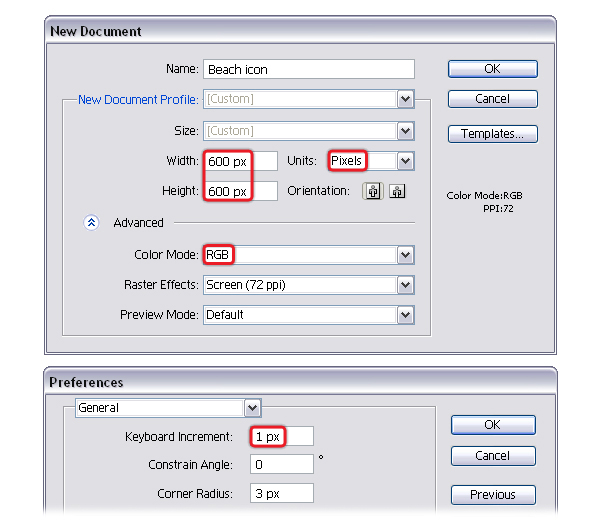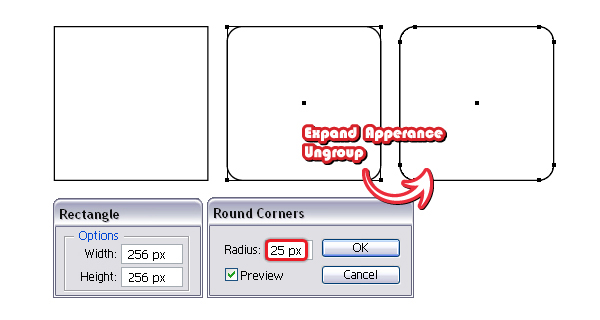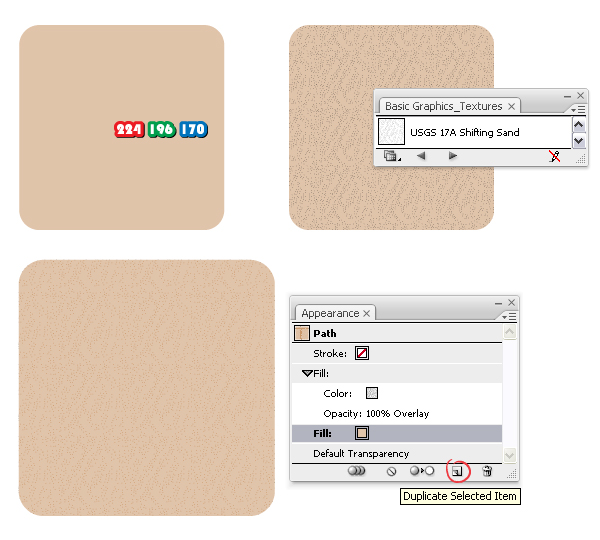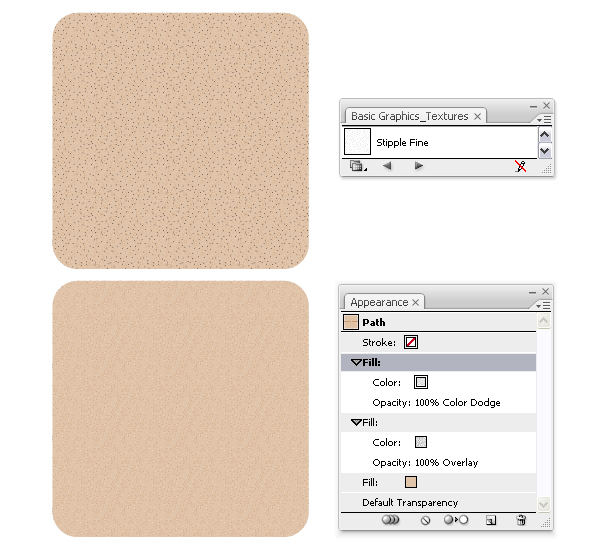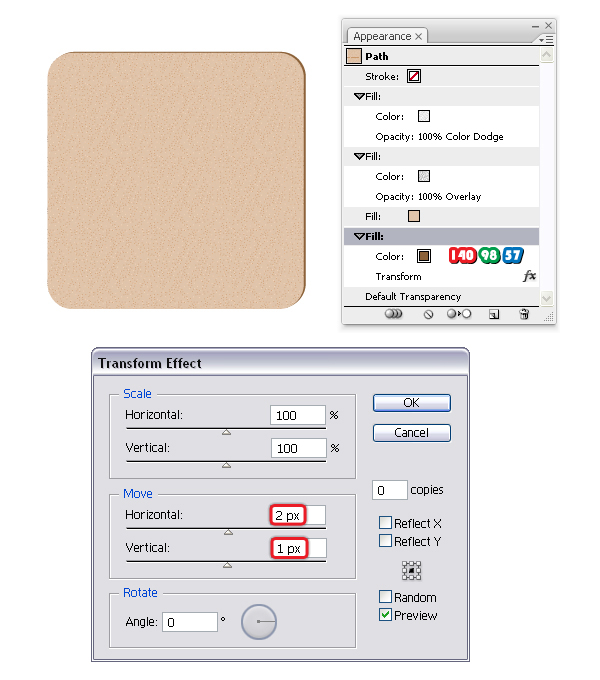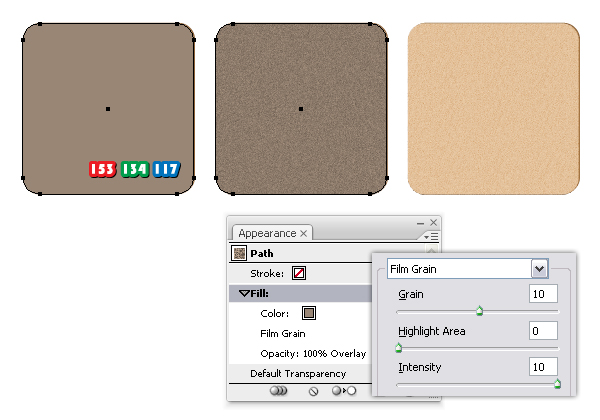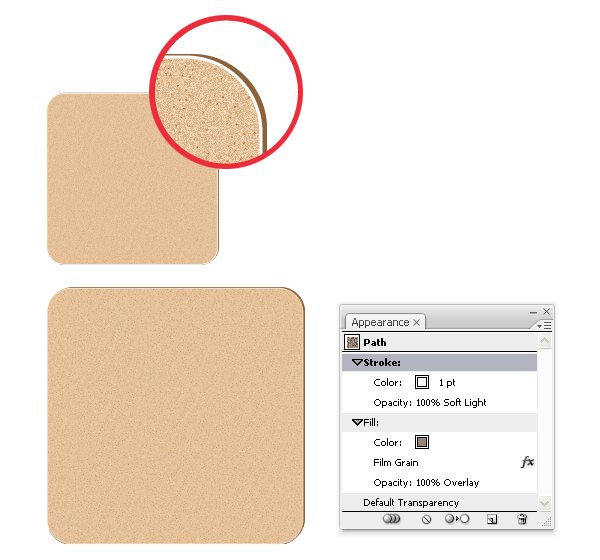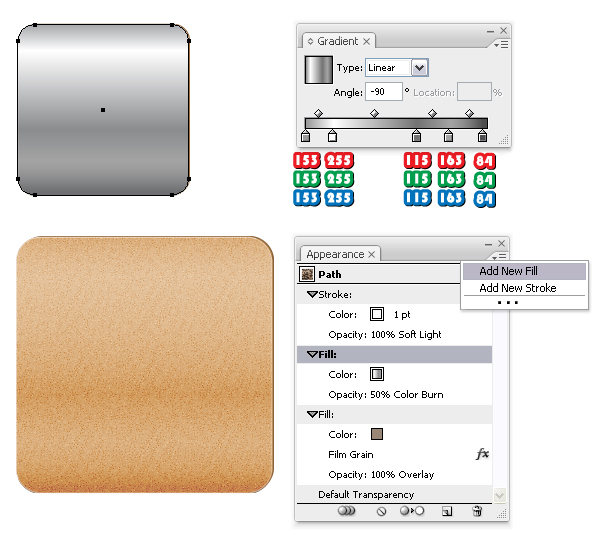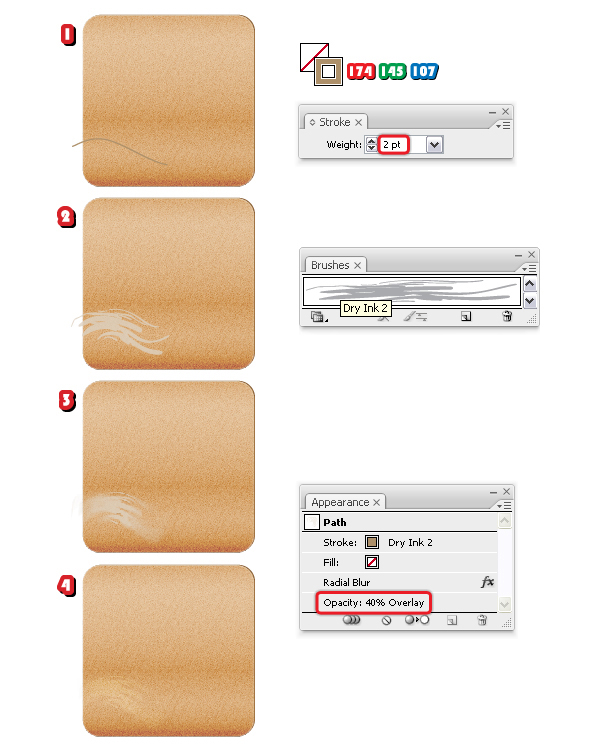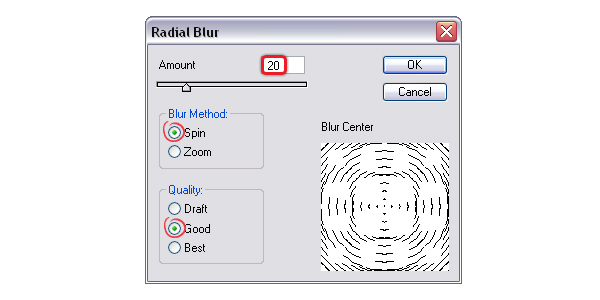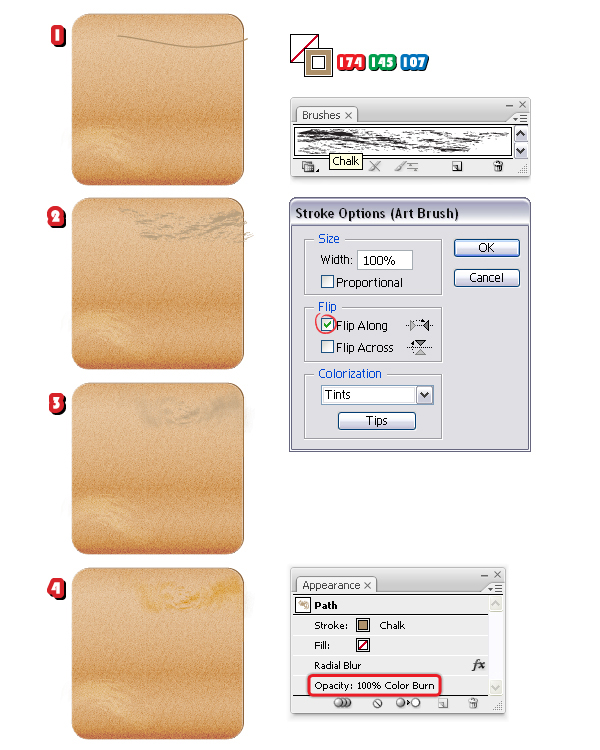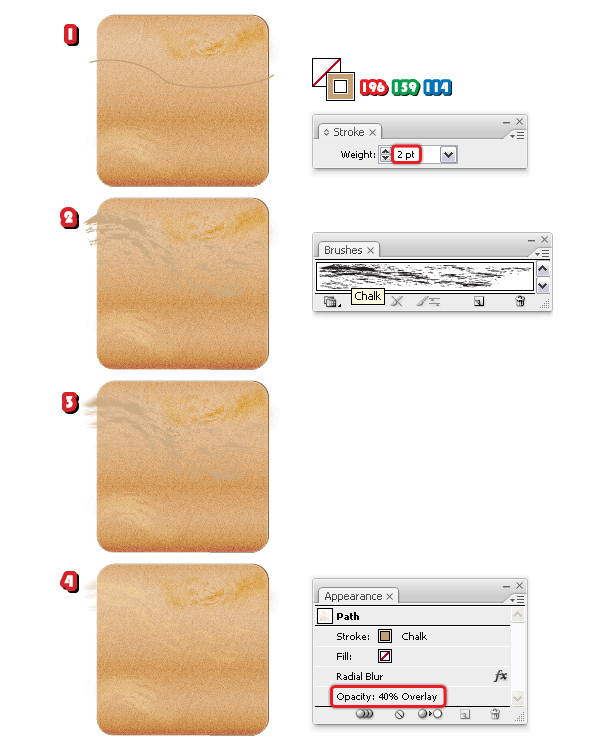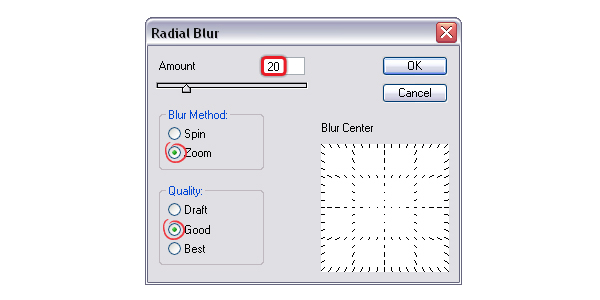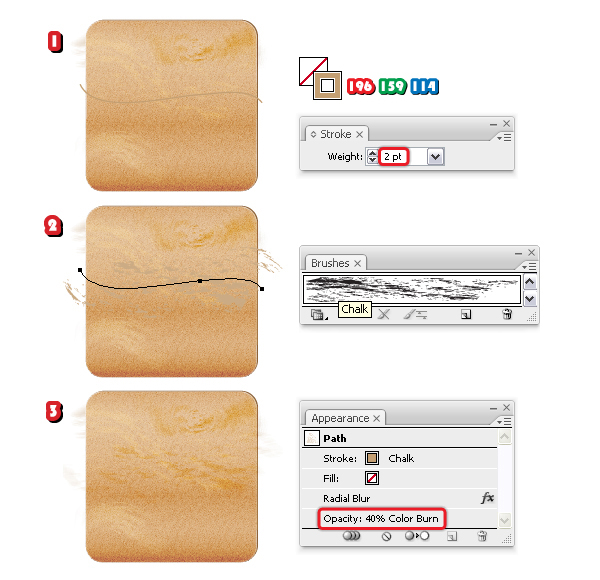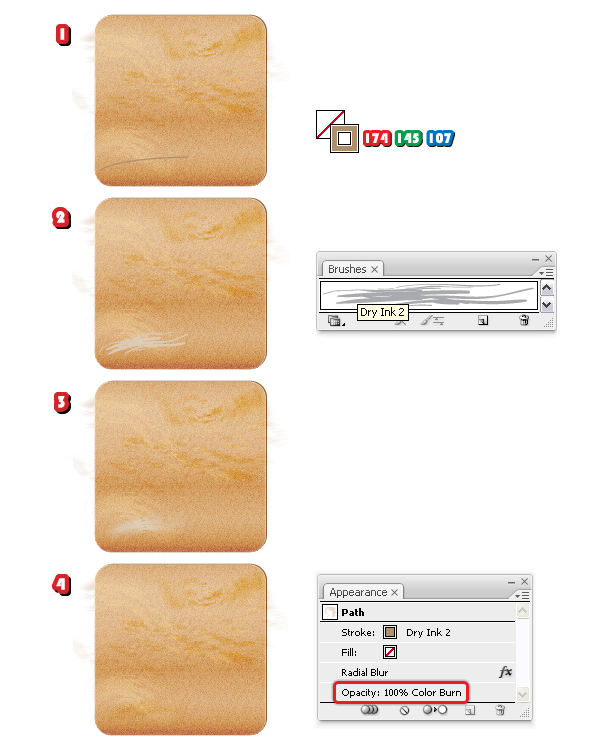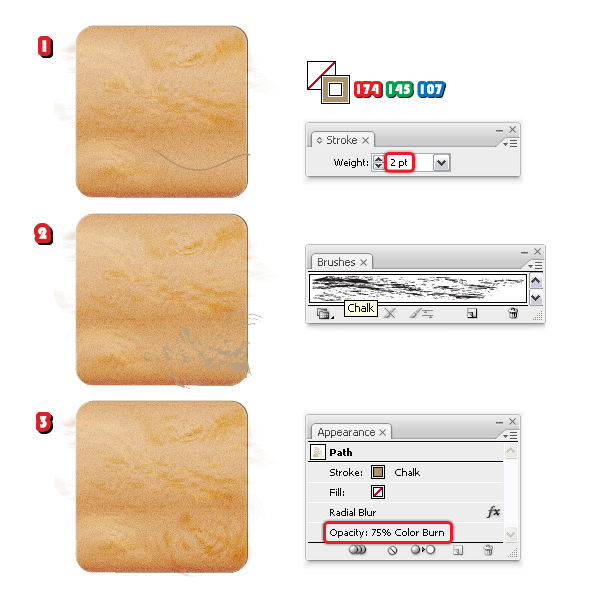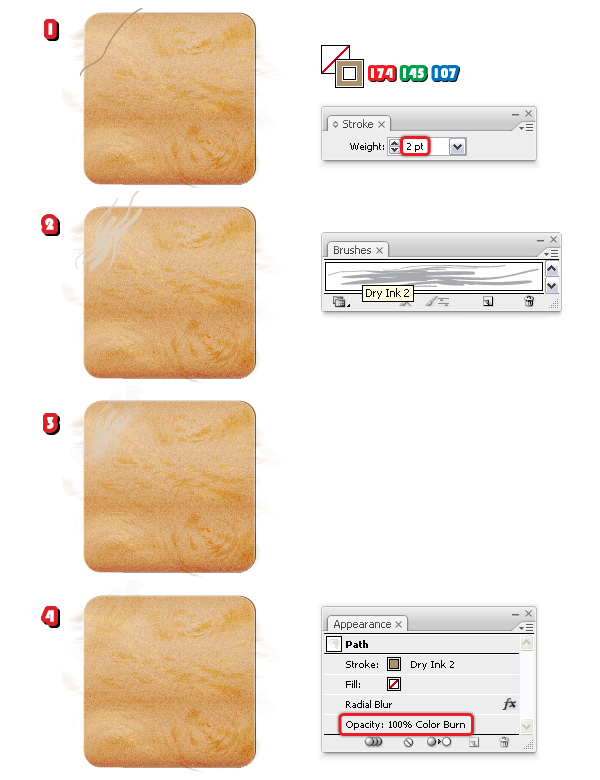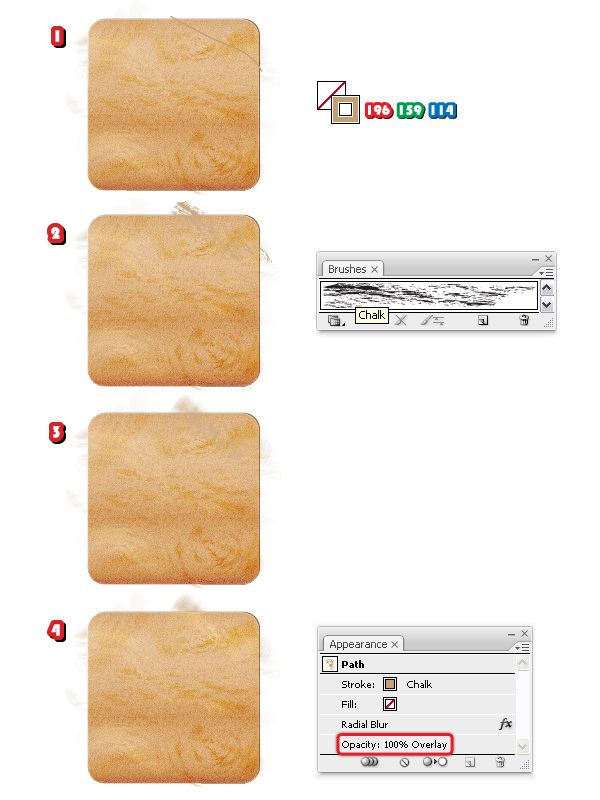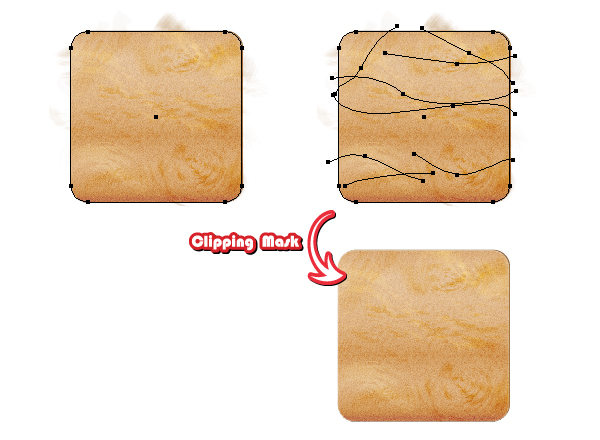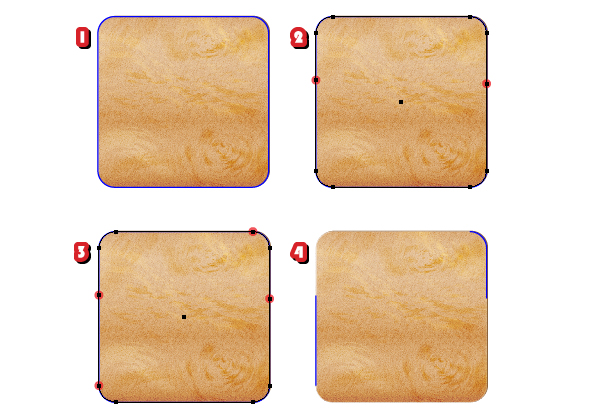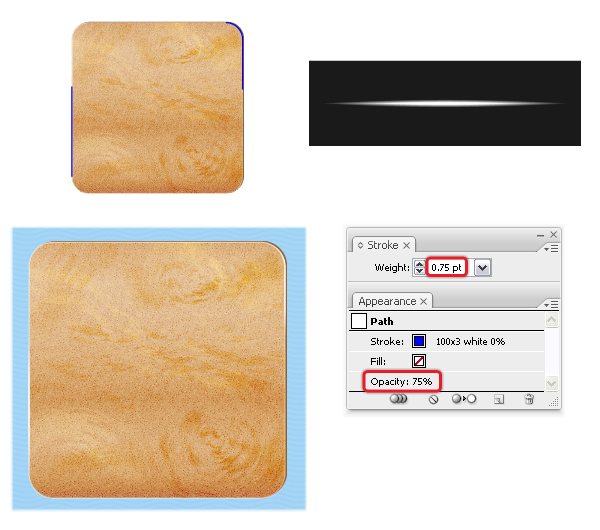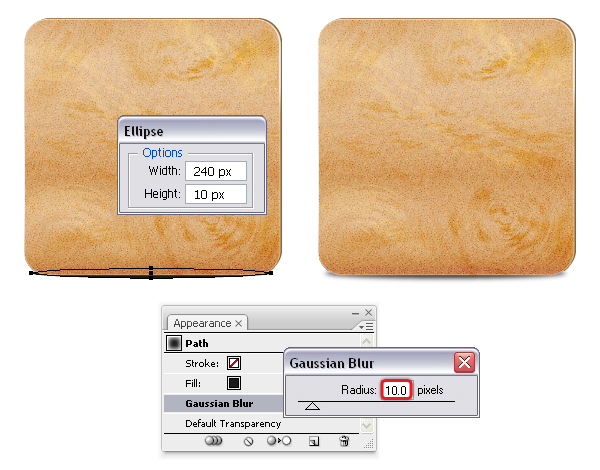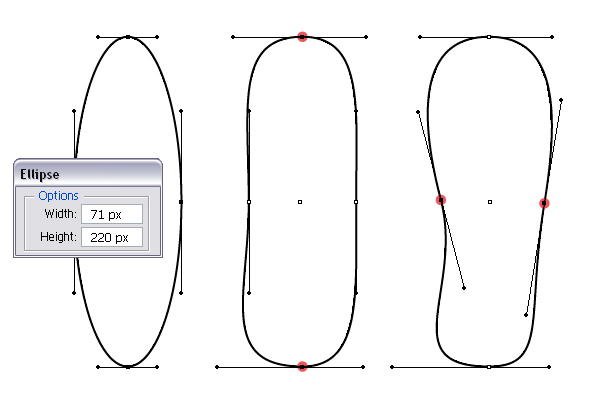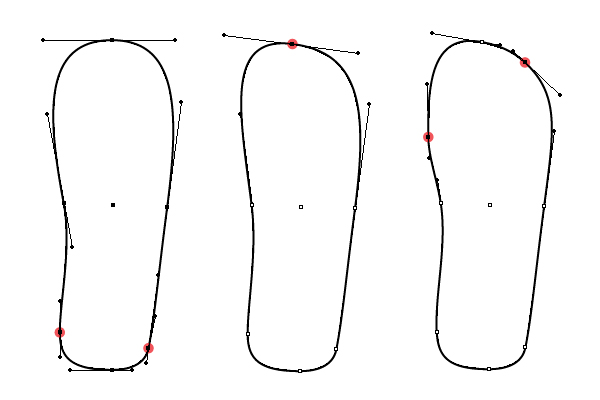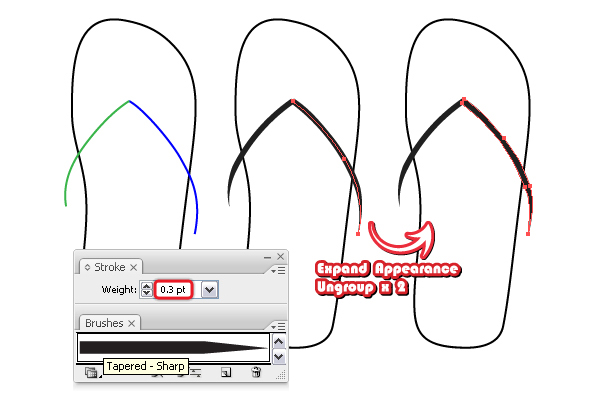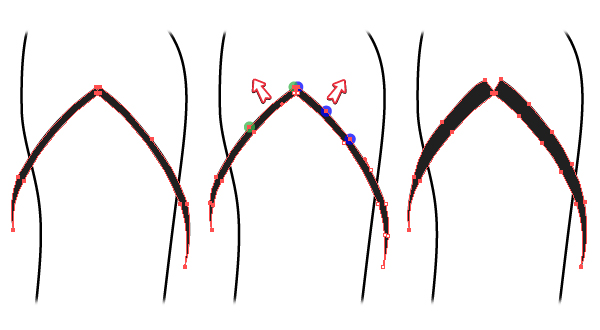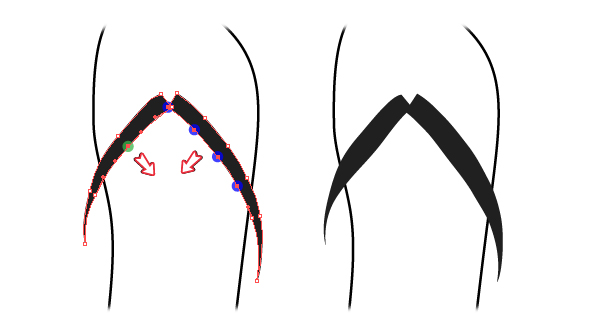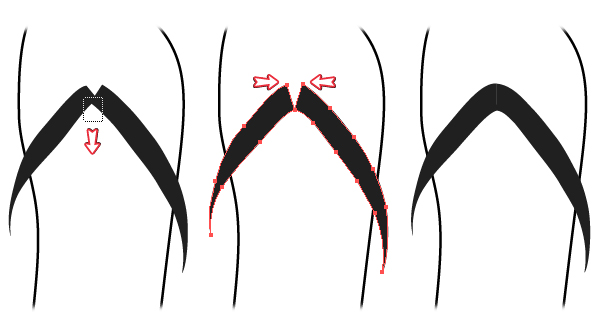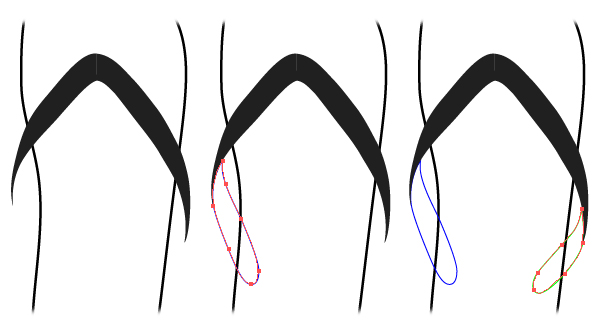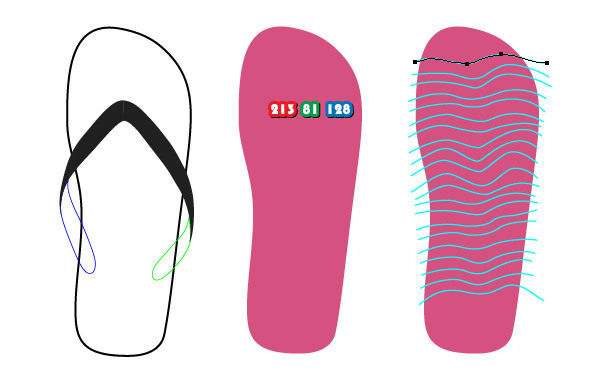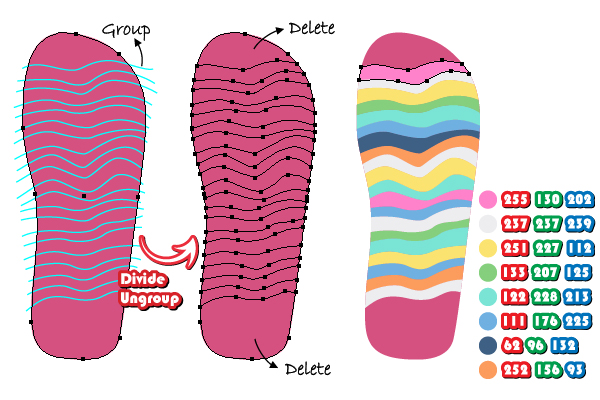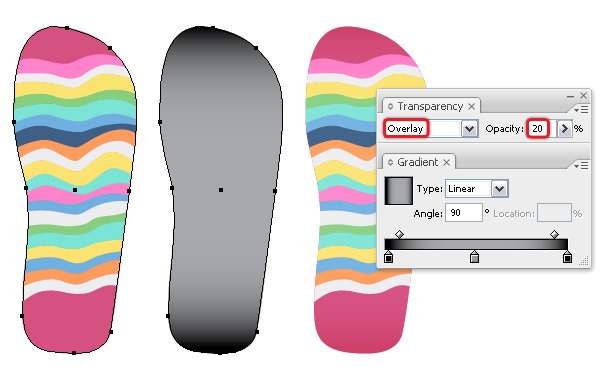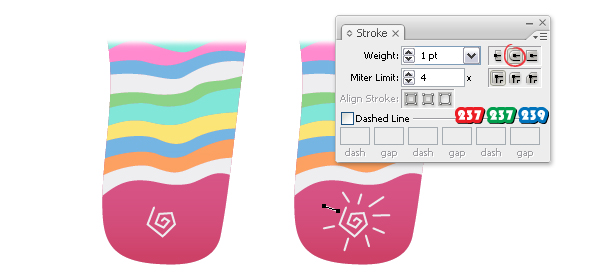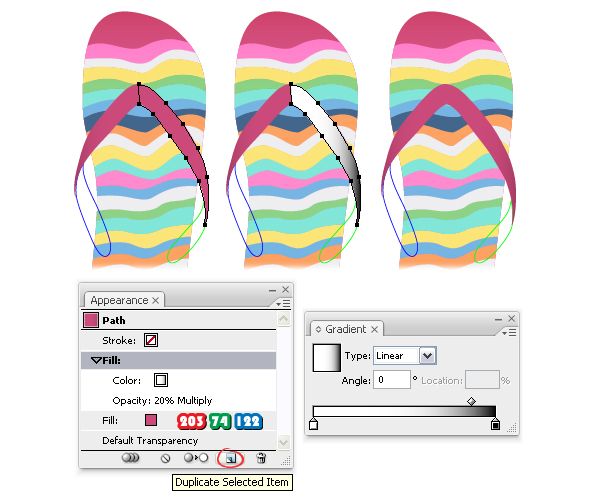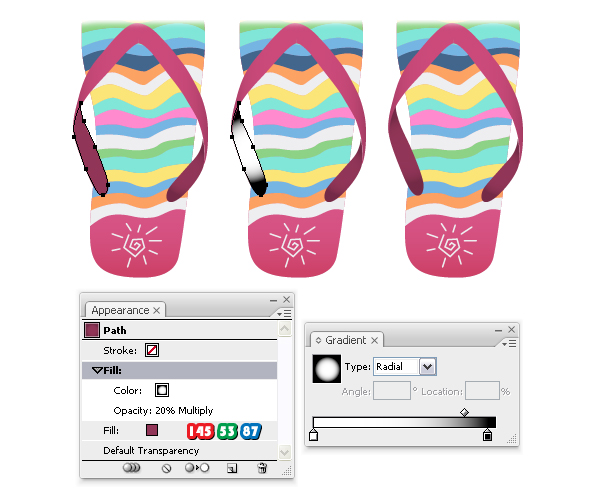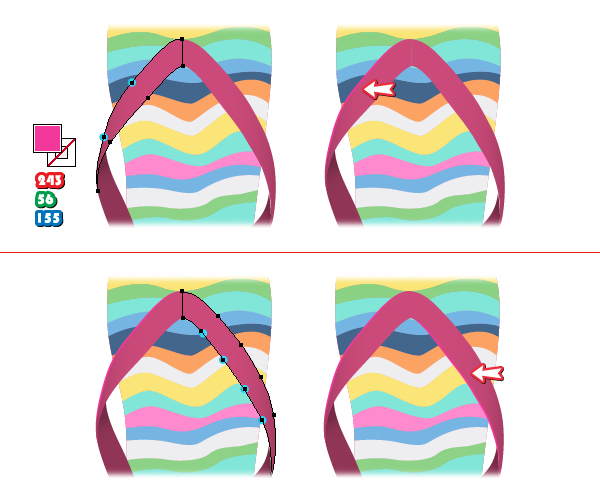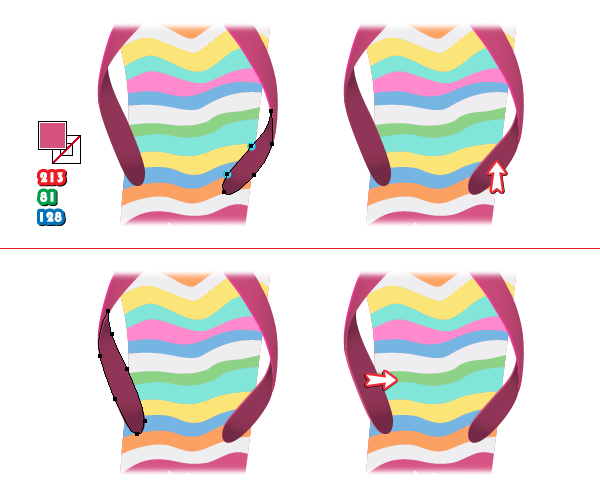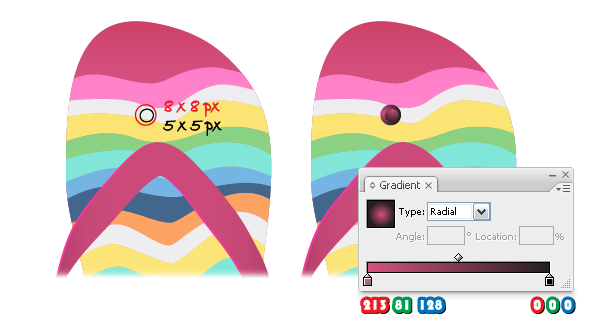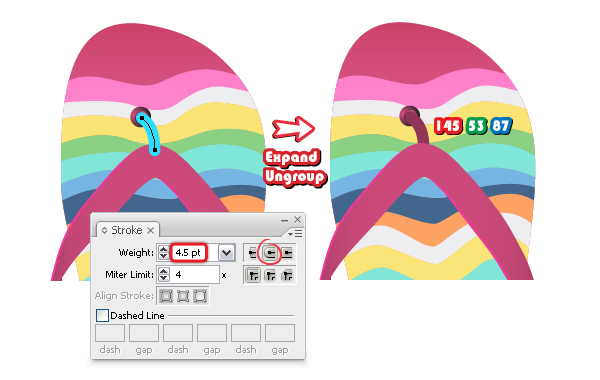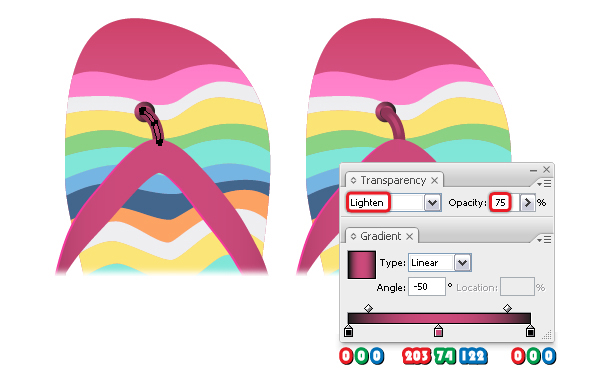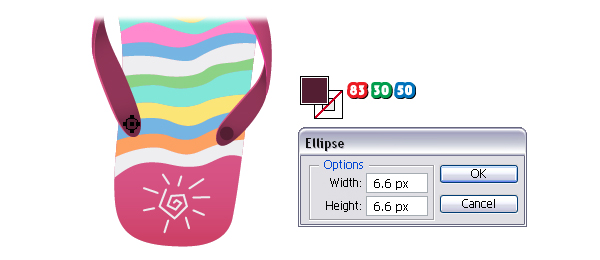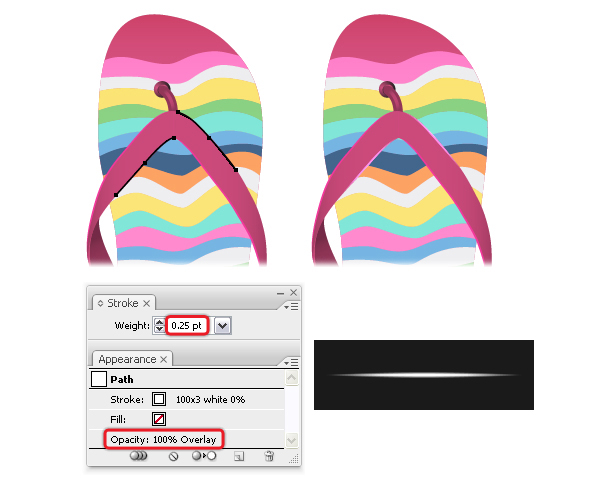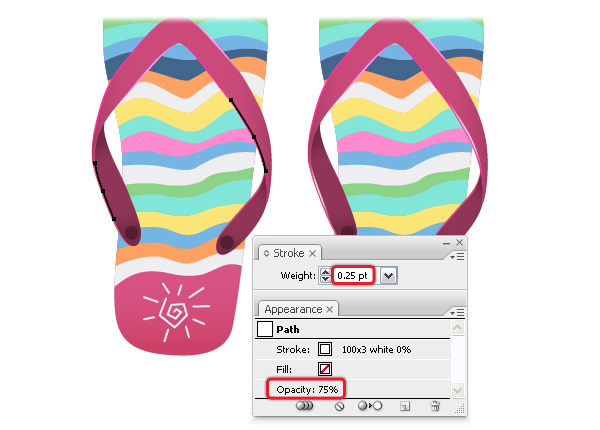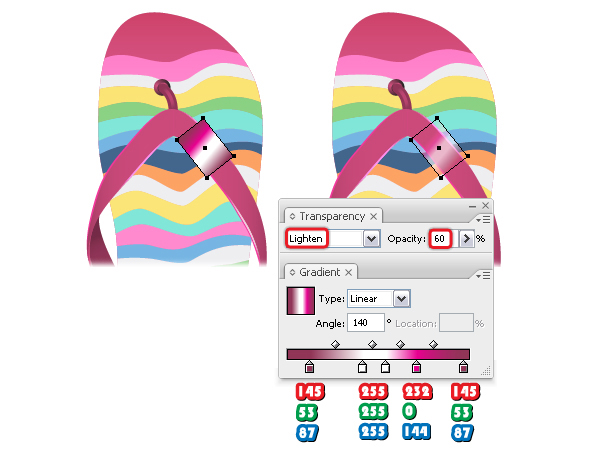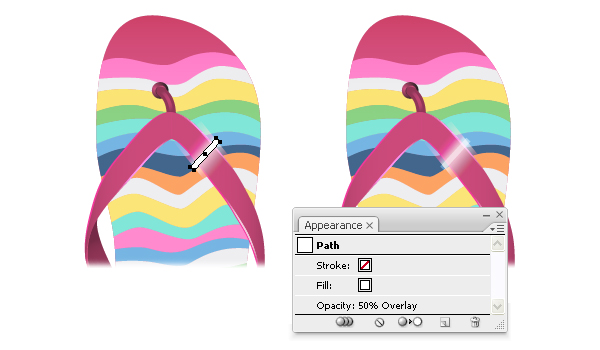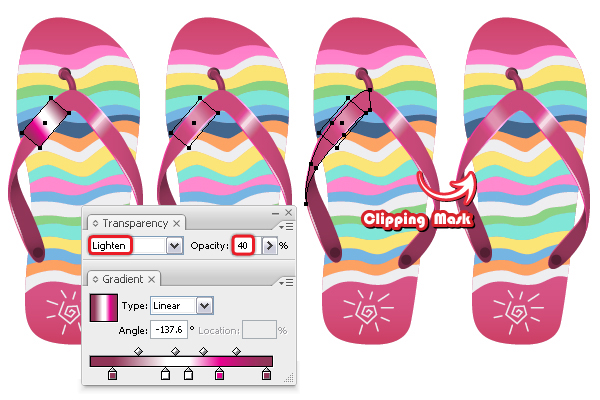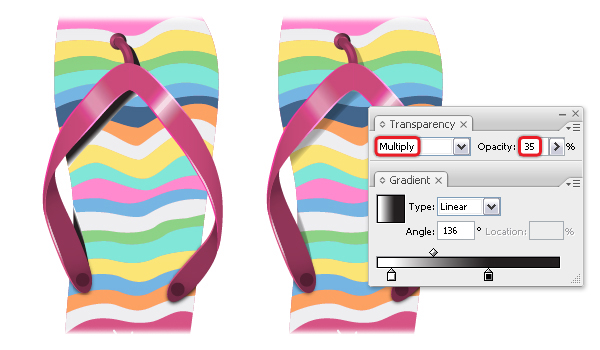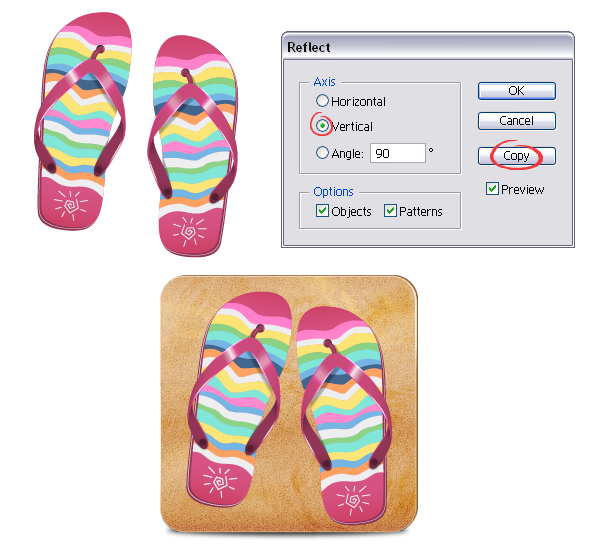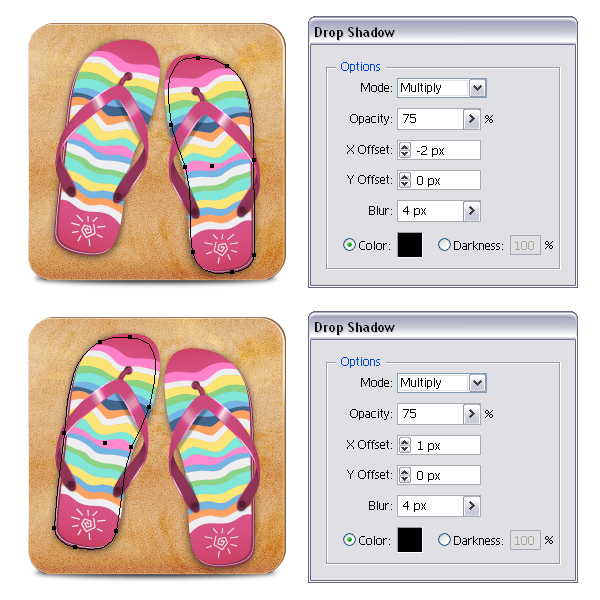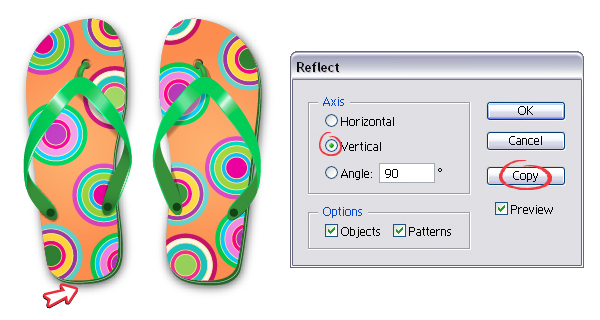, hvordan der kan skabes en smuk flip - flop ikon i adobe illustrator... denne post er en del af en serie kaldet sommer i møde!. anvendelse inkscape at skabe et par solbriller med easeget det mens det ' varmt.skabe en detaljeret grill i adobe illustrator,,,,,,, følger denne forelæsning, og lære at drage en smuk strand ikon.dette ikon, består af to dele, den base, der ligner en strand og farverige beach klip - klapper.du vil lære at skabe sandy konsistens ved hjælp af forskellige børster, mønstre, der er til rådighed i adobe illustrator og virkninger som film korn og radialt slør.ud over at lære at drage en grundlæggende flip - flop, du vil også skabe sjov farverige design.denne lektion er inspireret af sommerferien og solrige dage, hvis det lyder interessant, lad os begynde.,,,, 1.starte et nyt projekt, at iværksætte en illustrator og gå til sagen > nye, åbne et tomt dokument.- et navn og oprette de dimensioner, så vælg, pixel, som enheder, og som, farve rgb tilstand.næste, gå til, edit >> generelle præferencer, og fastsætte, tastatur, tillæg til 1px,.disse forhold vil hjælpe dig i tegning proces.,,,, 2.skabe grundlaget for ikon, tag fat, rektangel værktøj (m), og drage en, 256 x 256px, square.vælg en sort slagtilfælde for øjeblikket, så gå til virkning > stylize> runde hjørner, og anvende en, 25px radius.at udvide denne virkning, gå til objekt > udvide udseende, så ungroup (forskydning + kontrol + g),.,,,, 3.skabe sandet konsistens, trin 1, fylde base form med farven anført, så tag et kig på, udseende, panel.med denne fylde attribut udvalgte, tryk, dobbelt udvalgt punkt ikon i bunden af panelet.som følge heraf vil du få en anden fylde ovenfor.erstatte den farve med et mønster - - kaldet ", usgs 17a flyvesand, ", at du kan finde på, swatch biblioteker> mønstre> grundlæggende grafik> grundlæggende graphics_textures,.ændre, blanding af mode, for dette mønster, "overlay".,,,, trin 2, kopiere den anden fylde attribut, som du gjorde i det foregående trin.erstatte det eksisterende mønster med ", så prik forsigtigt - ". det, man ikke kan finde i den grundlæggende graphics_textures, kategori.sæt, blanding tilstand, farve, dodge.,,,, trin 3, to første udfylde attribut og erstatte de nøgne farve med brown.at trække denne attribut i bunden af panelet, så gå til virkning > fordreje &omdanne> ændre, og anvende de indstillinger, som vist nedenfor.du vil få den brune kant i øverste højre side af basen.,,,, trin 4, modtaget og pasta i front (control + f), basen form og fjerne alle eksisterende optrædener.vælg brown som fyld farve, så gå til effekt > kunstneriske> film, korn, og anvende de indstillinger, vist.der, blanding af mode - overlay -,.,,,, løntrin 5, vi arbejder stadig med formen af det foregående trin.vælg en, 1pt, hvide, slagtilfælde og sæt den til, blanding af mode bløde lys.,,,, trin 6 nu, gå til den, udseende, panel og fra flyve menu vælge, tilføje nye fylde.brug en lineær gradient vist og fastsætte den vinkel, - 90 grader.flyt det fylde attribut mellem den første udfylde og slagtilfælde, så sæt, blanding tilstand, farve - og reducere, uklarhed, til 50%.,,,, 4.tilføje oplysninger til sand base, trin 1, lad os forbedre sandstrand ud for at gøre det mere realistisk.for det, vil vi bruge et par kunst børster, der er til rådighed i illustrator, og vi vil tage dem en efter en, i den rækkefølge, hvori de er.tag den, pen værktøj (p), og drage en vej som nedenfor i den nederste, venstre side af basen.giv det en, 2pt, brune slagtilfælde (1).også slagtilfælde denne vej med en kunst børste kaldet ", blæk. 2 ". det, man ikke kan finde i børste biblioteker> kunstneriske> artistic_ink, (2).stadig under denne vej der vælges, gå til virkning > sløret> radiale slør, og anvende de indstillinger, som vist i det næste billede, (3).sæt, blanding af mode, overtræk og reducere, uklarhed, til 40% (4).,,,,,,,, radialdæk sløret, vindue, udvælge, spin metode, god kvalitet, og det beløb, af 20.,,,,, trin 2, trækker den anden vej med pen værktøj (p), og give det en, 1pt, brune slagtilfælde (1).denne gang bruger en art børste, kaldet ", kridt, ". det, man ikke kan finde i børste biblioteker> kunstneriske> artistic_chalkcharcoalpencil,.to klik, på den børste, slagtilfælde, der anvendes i, udseende, panel til at åbne den, slagtilfælde muligheder, vindue og tjek, flip med mulighed så slå ok (2).anvendes igen, radialt slør, virkning ved hjælp af samme miljøer (3), så sæt den til, farve, brænde, (4).,,,, trin 3, lad os fortsætte med den tredje vej og give det, 2pt, brune slagtilfælde (1).brug igen den ", kridt, ", kunst, børste, slagtilfælde (2), så gå til virkning > sløret> radiale slør, og anvende de indstillinger, som vist i det næste billede, (3).der, blanding af mode - overlay - og reducere, uklarhed, til 40% (4).,,,,,,,, radialdæk sløret, vindue, udvælge, zoom metode, af god kvalitet, og det beløb, af 20.,,,, trin 4, tag pen værktøj (p), og drage en bølgende vej som nedenfor.giv det en, 2pt, brune slagtilfælde (1) og igen den ", kridt, ", kunst, børste, slagtilfælde (2).anvende, radialdæk sløret, virkning med de indstillinger, så det fremgår af ovenstående, farve - og reducere, uklarhed, til 40% (3).,,,, løntrin 5, trækker den næste vej i den nederste, venstre side af basen og vælge en, 1pt, brune slagtilfælde (1).denne gang bruger ", blæk. 2 ", kunst, børste, slagtilfælde (2).anvende, radialdæk sløret, virkning med de indstillinger, vist ved begyndelsen af dette skridt (4.1), så sæt den til, farve, brænde, (4).,,,, trin 6, du er ikke færdig endnu.tag en pen værktøj (p), og trækker den næste vej og vælge en 2pt brown slagtilfælde (1).brug den ", kridt, ", kunst, børste, slagtilfælde (2) finder anvendelse, radialdæk sløret, virkning (settings-4.1).sæt til blanding tilstand, farve - og reducere, uklarhed, at 75% af denne vej (3).,,,, trin 7, gøre en anden vej i øvre venstre side af basen og give det en 2pt brown slagtilfælde.brug den ", blæk. 2 ", kunst, børste, slagtilfælde (2) finder anvendelse, radialdæk sløret, virkning (settings-4.1).klar til at brænde tilstand, farve, blanding, (4).,,,, trin 8 endelig henlede den sidste linje i øvre højre side og give det en 1pt brown slagtilfælde (1).brug den ", kridt, ", kunst, børste, slagtilfælde (2) finder anvendelse, radialdæk sløret, virkning (settings-4.1).sæt den til, blanding af mode - overlay -, (4), og du er færdig med det her.,,,, 5.rydde op i kanten af ikon, trin 1, vi vil have rene kanter for dette ikon, derfor har vi brug for en maske.første eksemplar og pasta i front (control + f), basen form og fjerne alle eksisterende optrædener (ingen slagtilfælde, ikke udfylder).denne kopi foran alt vil modsætte> arrangere> gøre front.denne kopi er udvalgt, og også de otte aede veje til, objekt > det maske> gøre (control + 7).,,,, trin 2, på dette punkt at grundlaget for ikon skal se ud som følger:,,,, 6.tilføj fremhæver til ikon, trin 1, modtaget og pasta i front (control + f), basen form igen og fjerne alle eksisterende optrædener.bring det foran alt vil modsætte > arrangere> gøre front, og give det, 1pt, slagtilfælde, under anvendelse af en farve (1).tag den, tilføje ophæng værktøj (+) og tilføje to yderligere punkter på venstre og højre kanter (2).næste, tag, saks værktøj (c), og klik på fire punkter til at skære ned på vejen til segmenter (3).slette dem, du ikke har brug for, og kun beholde de to veje er anført nedenfor (4).,,,, trin 2, slagtilfælde, de to veje, der blev opnået i det foregående trin med en blanding kunst børste, som jeg har forklaret, hvordan at skabe i min neon kunst børster tutor.bare det, at i stedet for 200 x 5px har denne dimensioner, 100 x 3px,.sæt, slagtilfælde vægt til 0,75 pt, reducere, uklarhed, til 75%.,,,, 7.tilføj skygge under ikon, tag, ellipse værktøj (l), og drage en ellipse med de mål, der er vist.flyt den form på bunden af ikon, så send det bag alt, hvad i vil, objekt > arrangere> sende tilbage.vælg sorte som fyld farve, så gå til virkning > sløret> gauss - tåge, og anvende en 10 radius.,,,, 8.tage form af flip - flop, trin 1, anvende, ellipse værktøj (l), til at trække en ellipse med de mål, der er vist.med det direkte valg - redskab (a), kun vælge de øverste og nederste punkt og trække deres håndtag, for at gøre dem mere.næste, udvælge to punkter fra midten af form og trække håndtag til at ændre deres holdning som vist.,,,, trin 2, tag, tilføje anker punkt værktøj (+), og bruge den til at tilføje to yderligere punkter på bunden af den eneste form og tilpasse de håndtag, hvis det er nødvendigt.næste, vælges den øverste punkt med direkte valg værktøj (a), og at ændre den holdning, de håndterer, som vist nedenfor.tilføje to andre punkter på toppen af det, tilføje anker punkt værktøj (+), og flytte håndtag, som vist nedenfor.,,,, 9.drage remme af flip - flop, trin 1, tag pen værktøj (p) og drage to veje, som under stryg dem med en art børste, kaldet ", koniske sharp ". det, man ikke kan finde i børste biblioteker> kunstneriske> artistic_ink,.den vægt, 0.3pt,.fra genstanden > udvide udseende, så ungroup (forskydning + kontrol + g), to gange, og du vil få gjorden former.,,,, trin 2, udvælge venstre strap og gå imod > vej> tilføje ophæng, så vælge den rigtige op og gå imod > vej> tilføje ophæng, to gange.du vil få nogle ekstra point for hver form.nu, brug den direkte udvælgelse værktøj (a), kun at vælge de to punkter, der er fremhævet med grønne og flytte dem lidt til venstre.næste, udvælge tre punkter, der er fremhævet med blå og flytte dem til højre.,,,, trin 3, vælges ved direkte valg værktøj (a), kun det punkt, der blev fremhævet med green og få så lidt ned, så gør det samme med de fire punkter, der er fremhævet med blå.,,,, trin 4, tag den direkte udvælgelse værktøj (a), og trække en udvælgelse, som vist nedenfor kun at vælge de punkter i dette område og flytte dem lidt ned.endelig flytte to punkter fra toppen ved siden af hinanden og stropperne er klar.,,,, løntrin 5, bruge pen værktøj (p), at drage de figurer fra neden, som den indre del af remme.,,,, 10.skabe design på den ene af flip - flop, trin 1, nu da vi har den grundlæggende udformning af flip - flop, vi er nødt til at bringe det til live.gem den gjorde for øjeblikket, og fokusere på den eneste.vælg skyggen af pink angivet som fyld farve.næste, bruge pen værktøj (p), eller endog, blyant værktøj (n) for at drage nogle bølgede veje tilfældigt over den eneste.,,,, trin 2, modtaget og pasta i front (control + f), den eneste form og bringe det foran alt vil modsætte > arrangere> gøre front.gruppe (control + g) alle de bølgede veje så vælge den kopi af tunge og gruppen og presse, del i, stifinder, panel., ungroup (forskydning + kontrol + g), som gruppen så slette større figurer fra toppen og bunden.udfylde de striber med farver.,,,, trin 3, modtaget og pasta i front (control + f), den eneste form igen og få det frem.fyld den med lineær gradient vist ved hjælp af sorte og grå (40% sort) og sæt vinklen på 90 grader.ændre, blanding af mode, overtræk og reducere, uklarhed, til 20%.,,,, trin 4, næste, tag pen værktøj (p), og drage en segmenteret sving som på billedet.som solstrålerne tegner kort vej rundt.vælge for alle de veje, 1pt, lysegrå slagtilfælde og presse, runde, fælles landbrugspolitik, mulighed for, slagtilfælde, panel.,,,, 11.farve stropperne af flip - flop, trin 1, første unhide remmene.fyld lige fast med skyggen af pink.gå til den, udseende, og at fylde attribut udvalgt panel, tryk, dobbelt udvalgt punkt, ikonet forneden.som følge heraf vil du få en anden fylde ovenfor.brug en lineær gradient fra hvid til sort, så sæt den til, blanding af mode - overlay - og reducere, uklarhed, til 20%.gentager det samme for forladt rem.,,,, trin 2, nu vælge den venstre indre strap og fylder den med mørk pink.dobbelt det fylde attribut, som de gjorde tidligere, og anvende en radial gradient fra hvid til sorte denne gang.sæt den til, blanding af mode formerer sig og reducere, uklarhed, til 20%.gentager det samme for den indre rem.,,,, trin 3, modtaget og pasta i tilbage (control + b), venstre spænd så slette det eksisterende optrædener og vælge lyserød som fyld farve.udvælger efter de direkte valg værktøj (a), kun de to punkter i den form, tilbage og flytte dem, 1px, til venstre ved presning, venstre pil, nøgle på dit tastatur.dernæst - og pasta i tilbage (control + b), ret op og skifte fylde farve.brug den direkte udvælgelse værktøj (a), kun at vælge de fire punkter, og dem, 1px, til venstre for at afsløre lidt af den lyserøde form i tilbage.,,,, trin 4, modtaget og pasta i tilbage (control + b), ret indre gjord, fjerne de eksisterende optrædener og vælge den farve rosa angivet som fyld farve.brug den direkte udvælgelse værktøj (a), kun at vælge de to punkter, der er fremhævet og flytte dem, 1px, ved at trykke, pil, nøgle på dit tastatur.dernæst - og pasta i tilbage (control + b), venstre indre strap og ændre fylde farve.denne gang går hele indre gjord (ikke kopi) til højre ved presning, pil, nøgle.,,,, 12.skabe en bar, trin 1, tag, ellipse værktøj (l), og gøre to små cirkler med de mål, der er vist.få dem som nedenfor og fylde dem med de radiale gradient vist.,,,, trin 2, nu med den pen værktøj (p), udarbejde en rute mellem det hul, og den gjorde som på billedet.sæt, slagtilfælde, vægt, 4.5pt, og tryk, runde, fælles landbrugspolitik, mulighed for, slagtilfælde, panel.fra genstanden > udvide, og ungroup, fylde den deraf følgende form med mørk pink.flyt den bar bag remmene.,,,, trin 3, modtaget og pasta i front (control + f) tåen bar og omfang det lidt.i stedet for at fylde farve med gradient vist, så sæt den til, blanding af mode - og mindske, uklarhed, til 75%.,,,, trin 4, drage to ellipses med, ellipse værktøj (l), på bunden af den indre gjorde og fylde dem med den farve.,,,, 13.tilføj fremhæver på remmene, trin 1, tag pen værktøj (p) og drage to veje efter kanter af gjordene som i den næste billede.slagtilfælde disse veje med " blanding kunst børste " anvendt tidligere, så er den vægt, 0.25pt, og blandingen tilstand, overtræk,.,,,, trin 2, drage to andre veje efter kanter af gjordene og slagtilfælde dem med den samme " blanding kunst børste ".den vægt, 0.25pt og reducere, uklarhed, til 75%.,,,, 14.skabe en skinnende look, trin 1, tag den, rektangel værktøj (m), og drage en rektangel ret gjord, som på billedet.fyld den med lineær gradient vist, så sæt den til, blanding af mode - og mindske, uklarhed, til 60%.,,,, trin 2, foretage en mindre rektangel på toppen og udvælge, hvide som fyld farve.sæt den til, blanding af mode - overlay - og reducere, uklarhed, til 50%.,,,, trin 3, modtaget og pasta i front (control + f), den rigtige strap og fjerne alle eksisterende optrædener.bring det foran alt vil modsætte > arrangere> gøre front.nu, vælge de to områder og kopi af gjorden og gå imod > det maske>,.,,,, trin 4, der sker noget lignende på venstre side.først henlede rektangel og fylder den med samme stigning.justere vinklen og sæt den til blanding mode - og mindske, uklarhed, til 40%.en kopi af den venstre gjord, og bringe den til front, som du gjorde før.så vælg den rektangel og også en kopi af gjorden og gå imod > det maske>,.,,,, 15.tilføj skygger, trin 1, vælge de to figurer bag den indre gjorde så, kopi, og pasta, tilbage (control + b).giv dem en sort fylde så, virkning > sløret> gauss - tåge, og anvende en, 4px radius.,,,,, trin 2, vi vil ikke have sløret er synlig på nogle områder, og derfor skal vi ordne det her med en maske.første eksemplar og pasta i front (control + f), den eneste form og fjerne alle eksisterende optrædener.vælg to former med den tåge, der anvendes, og også en kopi af den eneste (som skal være foran dem, og gå imod > det maske>,.,,,, trin 3, modtaget og pasta i tilbage (control + b), venstre gjord, giv det en sort fyld og flytte den til højre.ved hjælp af pen værktøj (p), trækker de to andre former, som vi har brug for, en bag venstre indre strap og en bag den bar.,,,, trin 4, skabe en kopi af den eneste (ingen slagtilfælde, ikke udfylder), gruppe (control + g), andet og tredje sorte figurer.vælge denne gruppe og kopi af tunge og presse, skærer i, stifinder, panel.du vil få et sammensat vej, men gå imod > sammensatte vej, og udvælge, frigivelse.skal du nu har tre former, som vil skabe den skygge for den indre gjorden til venstre strap og for den bar.,,,, løntrin 5, udfylde disse tre former for lineær gradient vist og justere vinklen i henhold til den position for hver form.sæt dem, blanding af mode), (hvide bliver gennemsigtige og reducere, uklarhed, på 35%.,,,, 16.skabe de eneste af flip - flop, trin 1, modtaget og pasta i tilbage (control + b), der er den eneste form (bindsål) og fylder den med den farve.denne form for lidt, og at den ret, som på billedet.dette vil være en ydersål.,,,, trin 2, modtaget og pasta i tilbage (control + b), bindsål igen.vælg en, 0.5pt, hvide, slagtilfælde, slette de eksisterende fylde farve og fastsætte, uklarhed, til 75%.denne form for lidt og til højre, indtil det er midt i den eneste.næste, kopi, og pasta i front (control + f) ydersål og satte fylder ikke og slagtilfælde til ingen.vælg den hvide vej og kopi af ydersålen og gå imod > det maske>,.,,,, 17.komponerer stranden ikon, trin 1, flip - flop nu er klar, og du kan skabe et par.første gruppe (control + g), alle de former, som den ikke flip flop og gå imod > omdanne> afspejler.se, lodret, så ram, kopi, og du vil få den venstre flip - flop.arrangere stranden klipklapper over den base, som du har skabt til at komponere et ikon.,,,, trin 2, kan udvælge de rigtige ydersål og gå til virkning > stylize> drop shadow.anvende de indstillinger og ramte vist ok.gør det samme for de øvrige flip - flop ved hjælp af venstre sål,,,,, trin 3, på dette punkt stranden ikon er klar.du kan skabe andre størrelser, hvis du vil, men først sikre, at man udvider hver børste og virkning, der anvendes.,,,, 18.prøv forskellige mønstre og kombinationer, trin 1, du kan bruge en kopi af flip - flop, der skaber forskellige typer beach klip - klapper.første erstatte flaget af bindsål og ydersål for udformningen af bindsål denne tid, har jeg brugt mange farverige kredse, så brug en kopi af den eneste til at skjule dem.også recolor gjordene og de bar med nuancer af grønne angivet.hvis du har brug for flere oplysninger, du kan bruge den reference illustrator fil.,,,, trin 2, når du er færdig med den kovending, afspejler det, som du gjorde før.denne gang er jeg flyttet ydersål af venstre flip - flop i højre side af en anden ud.til sidst finder anvendelse, drop shadow, virkning.,,,, trin 3, her er endnu et eksempel.de farver, jeg har brugt, er angivet nedenfor, men selvfølgelig, du er fri til at anvende farver, du ønsker.som design, jeg brugte en fodaftryk, der består af kvadratisk eller rektangulær form og ellipses.,,,, trin 4, nu kan du skrive en ny stjerne ved hjælp af stranden klipklapper:,,,, tillykke!du er færdig, læren er afsluttet og stranden klipklapper ikon er klar.jeg håber, at du har lært nogle nye ting.forsøg med forskellige farver, paller og funky design, og se hvad der kommer frem.jeg ville elske at se dine tegninger.,,,